最近是不是你也遇到了这样的烦恼:明明想和远方的朋友视频聊天,结果一打开Skype,屏幕上却是一片空白,仿佛被施了魔法一样。别急,今天就来帮你揭开这个谜团,让你重新找回Skype的魔力!
一、网络问题:你的网络是不是在捣鬼?
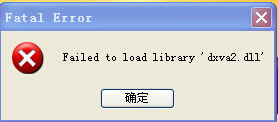
首先,我们要排除的是最常见的原因——网络问题。有时候,网络不稳定或者连接速度太慢,都会导致Skype无法正常连接。
1. 检查网络连接:打开浏览器,尝试访问一些大型网站,看看网络是否畅通。如果网页加载缓慢或者无法打开,那么很可能是网络问题。
2. 重启路由器:有时候,路由器长时间工作后会出现故障,重启路由器可以解决这个问题。
3. 更新网络驱动:如果你的电脑是Windows系统,可以尝试更新网络驱动程序。在设备管理器中找到网络适配器,右键点击更新驱动程序。
二、Skype软件问题:是不是软件出了小差错?
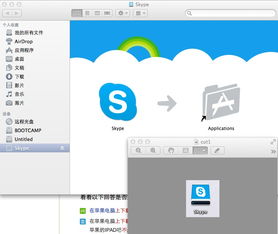
如果网络一切正常,那么问题可能出在Skype软件本身。
1. 检查Skype版本:有时候,旧版本的Skype可能存在bug,导致无法正常使用。可以尝试更新到最新版本。
2. 卸载重装:如果更新后问题依旧,可以尝试卸载Skype,然后重新安装。在卸载时,确保删除了所有相关文件。
3. 清理缓存:Skype的缓存文件有时也会导致问题。可以尝试清理缓存文件,方法是在Skype安装目录下找到“Cache”文件夹,将其删除。
三、系统问题:是不是系统在和你开玩笑?
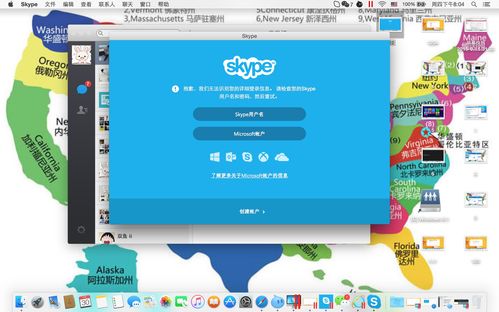
有时候,系统问题也会导致Skype无法正常使用。
1. 检查系统更新:确保你的操作系统是最新版本,因为系统更新中可能包含了修复bug的补丁。
2. 检查防火墙设置:有时候,防火墙会阻止Skype的正常使用。可以尝试暂时关闭防火墙,看看问题是否解决。
3. 重置网络设置:在控制面板中找到网络和共享中心,选择“更改适配器设置”,右键点击网络适配器,选择“禁用”和“启用”,然后重启电脑。
四、其他原因:是不是其他软件在作怪?
除了上述原因,还有一些其他因素可能导致Skype无法正常使用。
1. 病毒或恶意软件:病毒或恶意软件可能会破坏Skype的正常运行。可以尝试使用杀毒软件进行全盘扫描。
2. 第三方软件冲突:有些第三方软件可能会与Skype冲突,导致无法正常使用。可以尝试禁用或卸载这些软件。
3. 硬件问题:如果以上方法都无法解决问题,那么可能是硬件问题。可以尝试更换网络设备或者联系专业维修人员进行检查。
Skype上不来这个问题,其实并没有那么复杂。只要我们一步步排查,总能找到解决问题的方法。希望这篇文章能帮助你重新找回Skype的魔力,与亲朋好友畅快交流!
